5. Berichte anfordern
Fast alle Reports (Berichte) müssen bei Amazon zeitorientiert angefordert werden.
Ausnahmen sind die „Scheduled Flat File Order Reports“ (Geplanten CSV Bestellberichte) oder die „Settlement Reports“ (Amazon Abrechnung).
Es gibt dutzende Reports zu den einzelnen Bereichen, dazu eine ausführliche Liste im Anhang (s. Anhang).
Für die Automatisierung mit ERP-Systemen sind die Amazon Bestellberichte relevant.
Diese Berichte wie z.B. der „FBA Fulfilled Shipments Report“ (Bericht über von Amazon gelieferte Bestellungen) werden mit einem Zeitstempel versehen angefordert, von Amazon erstellt und, zu einem späteren Zeitpunkt dann abgeholt (=via download lokal gespeichert) werden. Das kann manuell oder automatisiert erfolgen.
So fordern Sie einen Bericht an:
- Wählen Sie den Berichtstyp aus der Liste (1)
- geben Sie das Startdatum im Feld (2) „von“ ein oder belassen Sie den alten Wert aus einer vorherigen Anforderung (=letztes Anforderungsdatum).
- Geben Sie ein Enddatum in das Feld „bis“ (3) ein oder belassen Sie es auf dem aktuellen Datum.
- Geben Sie eventuell benötigte Parameter ein (4).
- Klicken Sie auf „Bericht bei up2shop anfordern“ (5) ...
In der Übersicht sehen Sie die zuletzt angeforderten Berichte.
Über das Symbol „Report abholen“ in der linken Menüleiste können Sie diesen Report nach Erstellung durch Amazon abholen (downloaden).
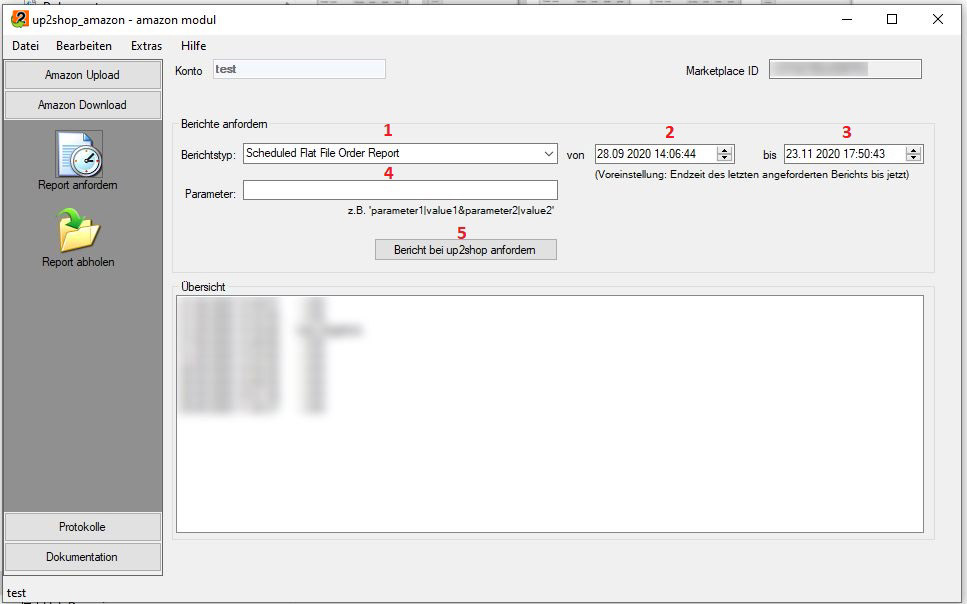
Bild 16. Amazon Download, Report anfordern
Hinweis:
Um die Arbeit mit der Vielzahl der Amazon Berichtstypen zu erleichtern, haben wir eine Vorauswahl der wichtigsten Berichte getroffen.
Nur diese werden in den Listen der Anforderung und Abholung angezeigt.
Die angezeigten Berichtstypen sind in der Datei „ReportTypes.csv“ in dem up2shop_amazon Programmverzeichnis enthalten.
Hier befindet sich auch eine Datei „ReportTypes_all.csv“ in der alle zu benutzenden Amazon Berichtstypen enthalten sind.
Kopieren Sie einfach die benötigten Zeilen aus „ReportTypes_all.csv“ in die Datei „ReportTypes.csv“ und starten Sie das Programm neu, damit diese Änderungen aktiviert werden.